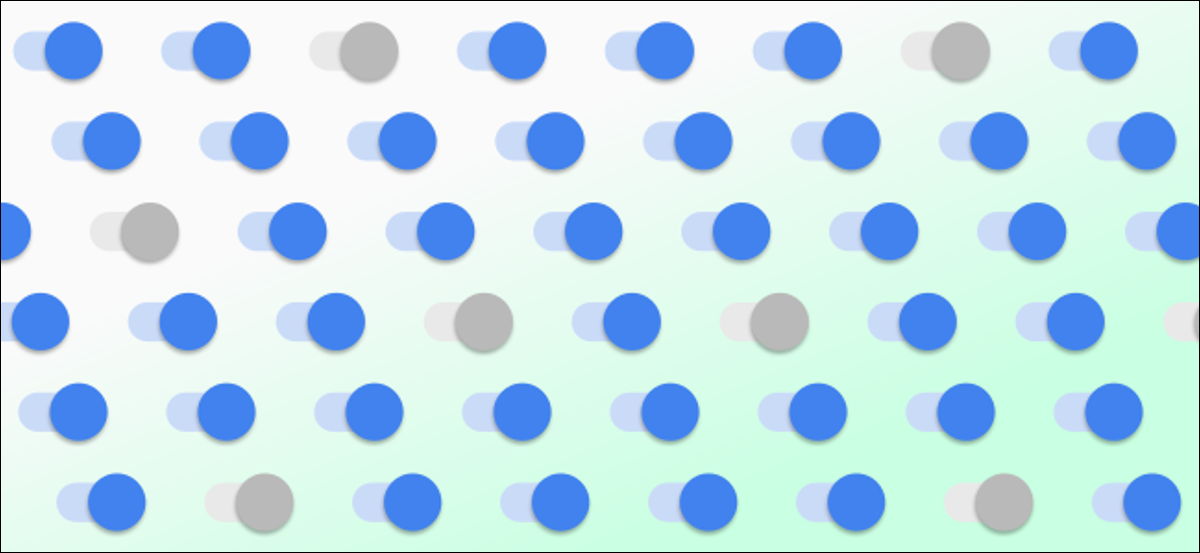
Les notifications ont été une partie importante d'Android depuis le début. Cependant, ils peuvent être à la fois une bénédiction et une malédiction. Pour vous aider à améliorer votre expérience, Android a une fonction appelée “Canaux de notification”. Ils rendent les notifications bien meilleures.
À mesure que les smartphones et les applications ont évolué, donc avoir des notifications. Dans les premiers jours, les contrôles de notification étaient assez basiques. J'installerais une application et je pourrais activer ou désactiver les notifications. Au fur et à mesure que les applications sont devenues plus complexes, les notifications aussi.
EN RELATION: Comment suspendre les notifications sur Android
Peut-être que vous voulez juste des notifications pour une chose spécifique à partir d'une application. Certaines applications ont des contrôles de notification granulaires intégrés, Mais pas tout. Et vous devrez également regarder dans les paramètres de cette application, qui pourrait être organisé d'une manière inconnue.
Les canaux de notification visent à simplifier ce processus et à donner plus de contrôle aux utilisateurs.
Que sont les canaux de notification sur Android?
Les “Canaux de notification” étaient introduit dans 2017 avec Android 8.0 Oréo. L'idée est que les applications peuvent regrouper différents types de notifications en “chaînes”. L'utilisateur peut activer ou désactiver chaque canal. Tout cela se passe dans les paramètres Android.
Jetons un coup d'oeil à YouTube, par exemple. Il y a pas mal de chaînes disponibles. Ont “Abonnements”, “Émissions en direct” et “Commentaires et réponses”, pour n'en nommer que quelques-uns. Si vous voulez seulement connaître les nouvelles vidéos de vos abonnements, peut désactiver tout le reste.
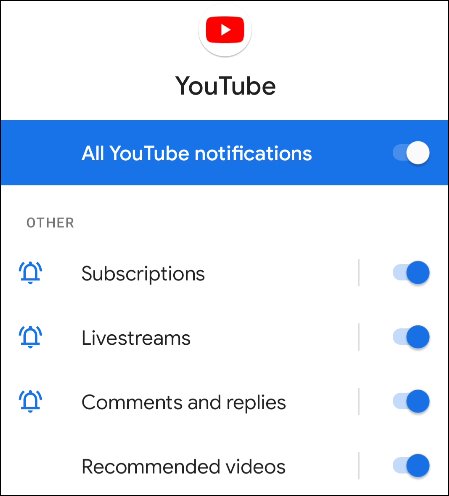
Étant donné que toutes ces options de notification sont dans les paramètres Android, le processus est le même pour toutes les demandes. Vous n'avez pas besoin de trouver où YouTube enterre vos paramètres de notification, puis allez chercher les paramètres dans une autre application, ce qui pourrait le mettre dans un endroit complètement différent.
L'autre grand avantage des canaux de notification est la possibilité d'ajuster les choses au fur et à mesure qu'elles arrivent.. Supposons que vous receviez une notification de YouTube pour une diffusion en direct et que vous vous rendiez compte que vous ne souhaitez pas en être informé.. Vous pouvez désactiver la chaîne “Diffusion en direct” à ce moment précis.
Pensez-y comme mettre une buse sur un tuyau d'arrosage. Au lieu de simplement pouvoir choisir entre “Activé” O “désactivée”, a des contrôles beaucoup plus précis.
Désactiver les canaux de notification à partir des paramètres Android
Il existe deux façons d'ajuster les canaux de notification. La première méthode est proactive, tandis que le second agit sur les notifications au fur et à mesure qu'elles arrivent.
Pour la première méthode, balayez vers le bas depuis le haut de l'écran de votre appareil (une fois ou deux, selon le fabricant de votre téléphone ou tablette) et appuyez sur l'icône d'engrenage pour ouvrir le menu Paramètres.
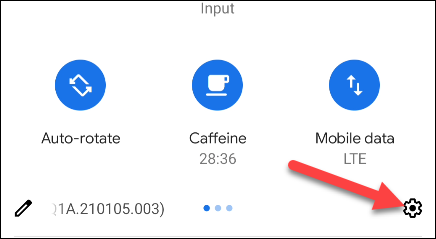
Ensuite, sélectionner “Applications et notifications”.
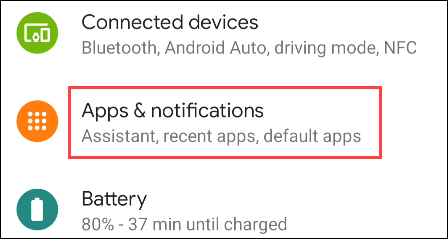
Toucher “Voir tout [Nombre] Applications ”pour voir la liste complète des applications installées.
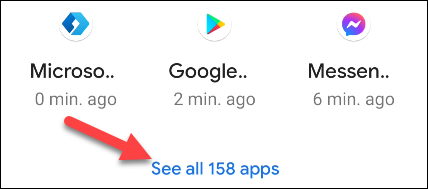
Trouvez l'application pour laquelle vous souhaitez ajuster les canaux de notification.
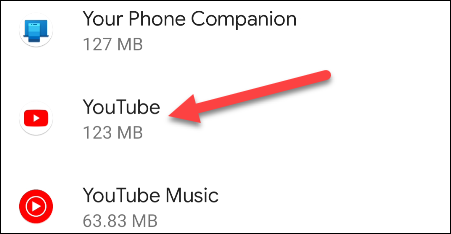
Maintenant, sélectionner “Notifications”.
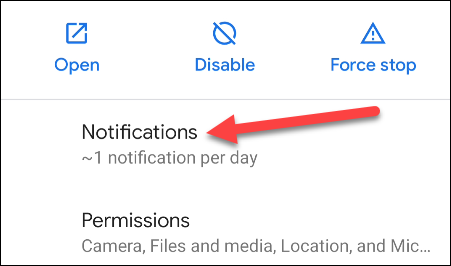
En haut, vous avez toujours la possibilité d'activer ou de désactiver toutes les notifications.
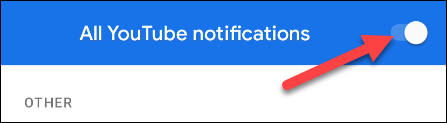
Ci-dessous la liste des canaux de notification. Selon l'application, il peut y avoir un grand nombre de canaux ou aucun. Activez ou désactivez l'un des canaux que vous voulez.
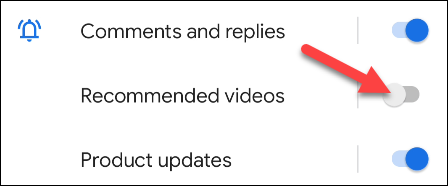
En outre, vous pouvez personnaliser la présentation de ces notifications. Premier, appuyez sur le nom du canal de notification.
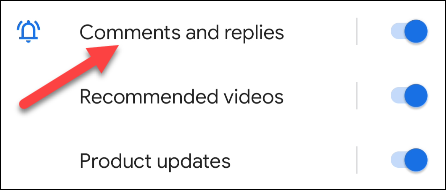
Ici, vous pouvez décider si vous souhaitez que les notifications de cette chaîne sonnent ou vibrent sur votre téléphone, rester silencieux ou apparaître à l'écran.
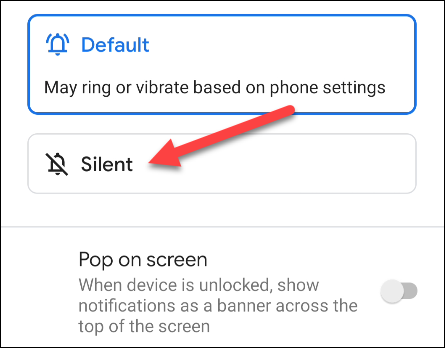
Désactiver un canal de notification à partir d'une notification
Pour la deuxième méthode, vous devez recevoir une notification. Une fois que j'en ai un, appuyez et maintenez jusqu'à ce que les paramètres apparaissent.
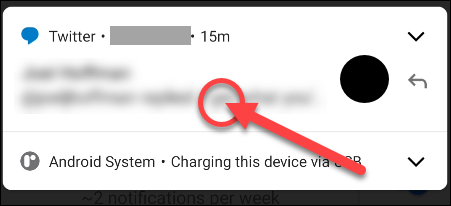
Maintenant, sélectionner “Désactiver les notifications”.
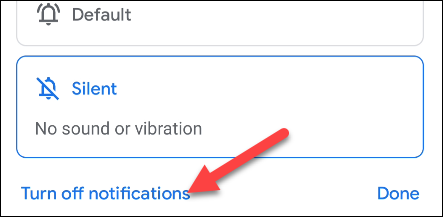
Un menu s'ouvrira et mettra en évidence le canal de notification associé à la notification que vous venez de recevoir. Éteignez l'interrupteur.
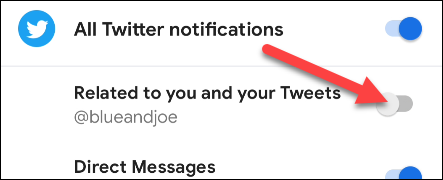
Toucher “Prêt” quand j'aurai terminé.
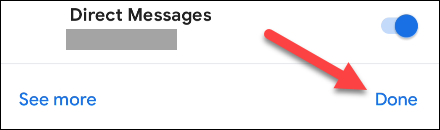
C'est tout! Les canaux de notification vous permettent de définir la manière dont vous souhaitez que les notifications fonctionnent sur votre smartphone ou tablette Android. C'est une bonne astuce pour savoir si les notifications vous dérangent.
setTimeout(fonction(){
!fonction(F,b,e,v,m,t,s)
{si(f.fbq)revenir;n=f.fbq=fonction(){n.callMethod?
n.callMethod.apply(m,arguments):n.queue.push(arguments)};
si(!f._fbq)f._fbq=n;n.push=n;n.chargé=!0;n.version=’2.0′;
n.queue=[];t=b.createElement(e);t.async=!0;
t.src=v;s=b.getElementsByTagName(e)[0];
s.parentNode.insertAvant(t,s) } (window, document,'scénario',
'https://connect.facebook.net/en_US/fbevents.js’);
fbq('init', « 335401813750447 »);
fbq('Piste', « Page View »);
},3000);






